Сочетание глобальной и выборочной коррекции
- Выполним команду Select › Feather (Выделение › Растушевка) и введем в единственное числовое поле диалогового окна этой команды радиус растушевки, равный трем пикселам. Растушевка сглаживает, размывает границу выделения и тем самым предотвращает появление резких переходов между выделенной и маскируемой областью изображения.
Совет
Величина радиуса растушевки зависит от размера и разрешения оригинала. Чем выше его разрешение, тем больше должна быть переходная зола, обеспечивающая отсутствие заметных пограничных стыков.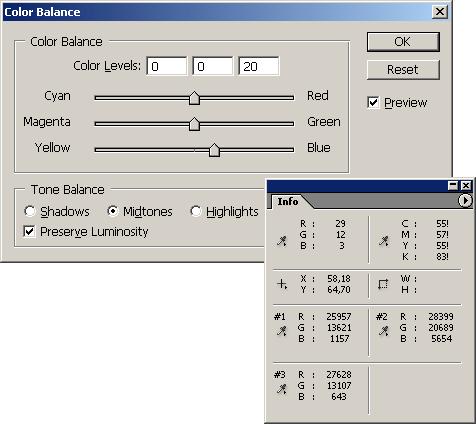
Рис. 5.31. Показания цветовых датчиков - Не удаляя пометки, создадим новый корректирующий слой типа Selective Color (Выборочная коррекция цвета). Напомним, что для этого можно воспользоваться специальной кнопкой палитры Layers или штатной командой главного меню из раздела с тем же названием. Selective Color – это простое средство с интуитивно ясной техникой использования, ориентированное на визуальную оценку вносимых в изображение изменений. С помощью этой команды можно изменить процентное соотношение красок в выбранном тоновом диапазоне. Все настройки выполняются при помощи простого диалогового окна (рис. 5.32.).
- Список Colors (Цвета) служит для выбора цветового диапазона, в который будут вноситься изменения. Четыре движка позволяют изменить доли цветовых координат в выбранном цветовом диапазоне. Команда предлагает два метода изменения вклада цветов: Relative (Относительный) и Absolute (Абсолютный). Выбор одного из них – это вопрос личного предпочтения. Абсолютный метод основан на более простом способе пересчета цветовых пропорций, чем относительный, который использует более сложный и менее надежный алгоритм пересчета. В большинстве ситуаций эта разница не имеет решающего значения, поскольку изменения, вносимые инструментом, приходится оценивать визуально или подбирать соотношения цветов, опираясь на показания палитры Info. Доминирующим цветом лица является красный, поэтому в списке Colors (Цвета) надо выбрать раздел Reds (Красные).
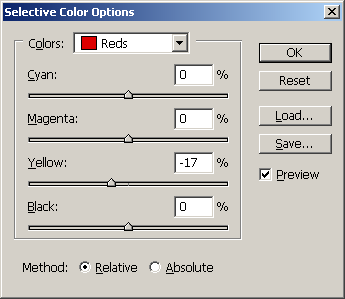
Рис. 5.32. Диалоговое окно команды Selective ColorЭто средство цветовой коррекции позволяет настраивать вклады полиграфических красок отдельно для каждой цветовой координаты.
- Ослабим желтый цвет в выбранной области и заданном цветовом диапазоне. Для этого надо двигать ползунок Yellow в левую сторону до тех пор, пока вклады желтой и пурпурной краски станут примерно равными (рис. 5.32.). Чтобы выполнить замеры цветов, надо перевести курсор на изображение и снять показания палитры Info. Две колонки данных палитры – это значения цветовых координат текущей точки до и после коррекции.
- Завершить работу с диалоговым окном Selective Color.
На заметку
Метод цветовой коррекции, который использует команда Selective Color, пo своей технике напоминает принцип действия профессиональных сканеров и приложений, выполняющих цветоделение. Эти программные и аппаратные средства способны менять пропорции печатных красок для цветовых координат аддитивной и субтрактивной цветовых моделей. Несмотря на то что команда оперирует в терминах четырехкрасочной системы CMYK, ее можно применить и для изображения в системе RGB. Команда будет недоступна, если активным является любой цветовой канал, кроме композитного.
